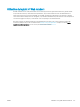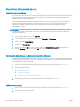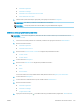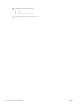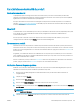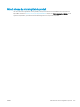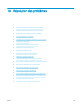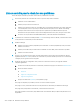HP LaserJet Enterprise Flow MFP M525 - User Guide
Liste de contrôle pour la résolution des problèmes
Suivez les étapes suivantes pour tenter de résoudre un problème lié au produit.
1. Si l'écran du panneau de commande est vide ou noir, suivez la procédure suivante :
a. Vériez le cordon d'alimentation.
b. Vériez que le produit est sous tension.
c. Vériez que la tension secteur est compatible avec la conguration électrique du produit. (Reportez-
vous à l'étiquette au dos du produit pour vérier la tension requise.) Si vous utilisez une rallonge
électrique dont la tension ne correspond pas aux spécications, veuillez brancher le produit
directement sur la prise murale. Si le produit est déjà branché sur une prise, essayez-en une autre.
d. Si aucune de ces opérations ne rétablit l’alimentation, contactez l’assistance clientèle HP.
2. Le panneau de commande doit indiquer l'état Prêt. Si un message d'erreur s'aiche, suivez les instructions
sur le panneau de commande pour résoudre l'erreur.
3. Vériez le câblage.
a. Vériez la connexion entre le périphérique et l'ordinateur ou entre le périphérique et le port réseau.
Vériez la connexion.
b. Vériez que le câble n’est pas défectueux en utilisant un autre câble, dans la mesure du possible.
c. Vériez la connexion réseau.
4. Assurez-vous que le type et le format de papier sélectionnés correspondent aux spécications. Ouvrez
également le menu Bacs sur le panneau de commande du produit et vériez que le bac est correctement
conguré pour le type et le format de papier.
5. Imprimez une page de conguration. Si le produit est connecté à un réseau, une page HP Jetdirect
s'imprime également.
a. Sur l'écran d'accueil du panneau de commande, recherchez et appuyez sur le bouton Administration.
b. Ouvrez les menus suivants :
●
Rapports
●
Pages de conguration/d'état
●
Page de conguration
c. Appuyez sur le bouton Imprimer pour imprimer la page.
Si la page ne s'imprime pas, vériez qu'un bac au moins contient du papier.
Si la page se coince, suivez les instructions sur le panneau de commande pour éliminer le bourrage.
Si la page n'est pas imprimée correctement, contactez HP Customer Care.
Si la page s'imprime correctement, le problème vient de l'ordinateur utilisé, du pilote d'imprimante ou de
l'application.
226 Chapitre 10 Résolution des problèmes FRWW